- Kunnskapsdatabase
- Data
- Dataadministrasjon
- Opprett og bruk datasett
Opprett og bruk datasett
Sist oppdatert: 9 januar 2025
Tilgjengelig med et av følgende abonnementer, unntatt der det er angitt:
-
Markedsføring Hub Professional
-
Salg Hub Professional
-
Service Hub Professional
-
Data Hub Professional, Enterprise
-
Content Hub Professional
Et datasett er en samling av data fra hele HubSpot-kontoen som deretter kan brukes i tilpassede rapporter. Et datasett kan inkludere egenskaper for CRM-objekter og HubSpot-ressurser, sammen med formler for å beregne dataene etter behov. Du kan for eksempel opprette et felt for å beregne årlige tilbakevendende inntekter basert på avtalebeløpsegenskapen.
Merk: Avhengig av abonnementet er det en grense for antall datasett som kan opprettes i kontoen din av alle brukere. Finn ut mer om disse grensene i HubSpots katalog over produkter og tjenester.
Tilgang til og bruk forhåndsbygde datasett
- Gå til Datahåndtering > Datasett i HubSpot-kontoen din.
- Hold musepekeren over navnet på datasettet du vil bruke, og klikk på Bygg rapport.
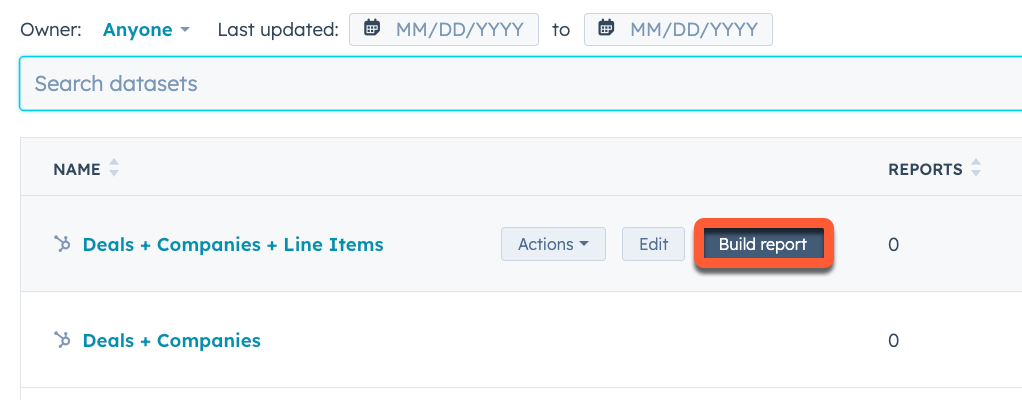
- Klikk på Rediger for å redigere et datasett.
- Hvis du vil eksportere datasettet, klikker du på Handlinger og deretter på Eksporter.
Opprett et egendefinert datasett (kun Operations Hub Professional og Enterprise)
Hvis du oppretter flere datasett for teamene dine, trenger ikke rapportskaperne å velge datakilder hver gang de skal opprette en rapport. Et datasett kan også oppdateres etter opprettelse, noe som gjør det mulig å oppdatere alle rapporter ved hjelp av datasettet samtidig.
Nedenfor lærer du hvordan du oppretter et datasett, hvordan du bruker datasettet i rapporten og definisjonene for tilgjengelige funksjoner i datasettverktøyet.
Slik oppretter du et datasett:
- Gå til Datahåndtering > Datasett i HubSpot-kontoen din.
- Klikk på Opprett datasett øverst til høyre. Hvis du vil opprette et datasett ved hjelp av en mal, kan du bla gjennom de tilgjengelige malene og deretter klikke på Bruk mal.
Datakilder
Velg først datakildene som skal inkluderes i datasettet. Datakilder er objektene, ressursene og hendelsene du vil rapportere om. Dette inkluderer alle CRM-objekter som kontakter eller egendefinerte objekter, og ressurser som nettsider og e-post, samtaler, salgsaktiviteter og mer. Du kan velge opptil fem datakilder per datasett.
Den primære datakilden vil være datasettets fokus, sammen med alle andre datakilder knyttet til den primære kilden. For å koble disse datakildene, kobler HubSpot dataene i bakgrunnen ved hjelp av den kortest mulige banen. Kontakter og avtaler, for eksempel, er direkte relatert og kan velges uten ekstra sammenføyninger.
Andre datakilder kan imidlertid ikke knyttes direkte og krever flere kilder for å koble dataene sammen. Hvis hovedkilden for eksempel er Tilbud, og du vil inkludere blogginnleggsdata i rapporten, kan HubSpot bare koble disse kildene via kontakt- og nettaktivitetskildene. Disse andre kildene velges automatisk for å bli med i dataene.
- Hvis du vil velge primær datakilde, klikker du på Legg til primær datakilde og velger deretter en datakilde.

- Klikk på Fortsett.
- Fortsett å velge flere datakilder. I det høyre panelet kan du vise relasjonene mellom de valgte datakildene.
- Når du velger kilder, viser du forhåndsvisningsruten nederst på skjermen for en forhåndsvisning av dataene dine.
- Når du har valgt datakilder, klikker du på Neste øverst til høyre.
Legg til egenskaper og felt
Velg feltene som skal inkluderes i datasettet. Du kan legge til eksisterende HubSpot-egenskaper i datasettet, i tillegg til egendefinerte formelfelt.
Legg til eiendommer
-
Hvis du vil legge til egenskaper i datasettet, drar og slipper du egenskapene fra venstre sidepanel til Datasettfelt-delen.

- Hvis du vil gi nytt navn til en egenskap eller vise en forhåndsvisning av dataene, klikker du på egenskapen under Datasettfelt, og deretter skriver du inn et nytt navn i navnefeltet til høyre. Hvis du endrer navn på en egenskap, oppdateres navnet bare i dette datasettet. Dette lar deg tilpasse hvordan disse feltene vises i rapportbyggeren, men vil ikke påvirke navnet på den eksisterende egenskapen.
Legg til formelfelt
Formelfelt er spesifikke for datasettet og kan brukes til å beregne verdier basert på egenskaper i datasettet. Lær mer om å bygge formler ved hjelp av fleksible uttrykk.
- Hvis du vil opprette et formelfelt, klikker du på Legg til avledet felt > Formelfelt.

- Skriv inn et navn for feltet nederst.
- Angi formelen. Du kan referere til egenskaper som du har lagt til i datasettet, samt andre HubSpot-egenskaper utenfor datasettet, og bruke funksjoner til å beregne basert på egenskapsdata og faktiske data. Finn ut mer om formelsyntaks og definisjoner nedenfor.
- Begynn å skrive inn formelen manuelt i Formel-feltet. Som standard vil HubSpot vise alternativer for automatisk fullføring når du skriver inn tekst.

- Hvis du vil sette inn en egenskap du har lagt til i datasettet, klikker du på rullegardinmenyen Datasettfelt og velger deretter egenskapen.
- Hvis du vil sette inn en egenskap som ikke finnes i datasettet, klikker du på rullegardinmenyen HubSpot-egenskaper og velger deretter egenskapen.
- For å sette inn en funksjon, klikk på rullegardinmenyen Funksjon, og velg deretter en funksjon.
- Hvis du vil sette inn en kodebit, klikker du på rullegardinmenyen Snippet og velger en forhåndsbygd formel. Utdrag fylles ut basert på kildene som er inkludert i datasettet. Derfor vil forskjellige utdrag være tilgjengelige for datasett laget fra datakilden for kontakter sammenlignet med datakilden for avtaler.
- Begynn å skrive inn formelen manuelt i Formel-feltet. Som standard vil HubSpot vise alternativer for automatisk fullføring når du skriver inn tekst.
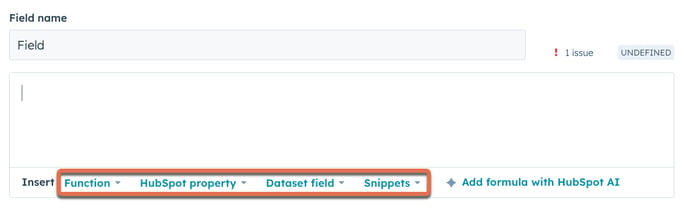
- Når du oppretter formler, vil formelfeltet vise eventuelle problemer som oppdages. Når en formel er ugyldig, vises en indikator. Klikk på [X] problemer for å vise feilinformasjon.

- Når du har konfigurert feltene, klikker du på Se gjennom øverst til høyre.
Legg til betingede felt
Betingede felt gjør det mulig for brukere å gruppere eller gruppere databaserte settbetingelser. Disse feltene kan bare brukes i datasett eller i den egendefinerte rapportbyggeren. Du kan bruke betingede felt til å beregne forskjellige provisjoner basert på størrelsen på en avtale eller oversette tilbakemeldingssvar til kategorier, for eksempel er en etikett mellom 1-6 merket som en kritiker.
Det betingede feltet lar deg bygge en formel ved hjelp av IF() -funksjonen. Alle felt som er bygget ved hjelp av et betinget felt, kan opprettes på nytt ved hjelp av en IF() -funksjon i et standard formelopprettelsesfelt.
- Hvis du vil opprette et betinget felt, klikker du på Legg til avledet felt > Felt for betinget formel.
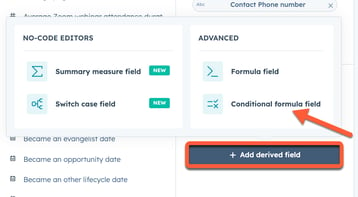
- Skriv inn et navn for feltet nederst. Dette navnet vises når du bygger en rapport ved hjelp av dette segmentet.
- I delen Tilstand angir du din IF-tilstand. Hvis betingelsen som er angitt i denne delen, er sann for hver datarad, merkes raden med verdien som er angitt i feltet Deretter. Hvis betingelsen er usann, merkes raden med verdien som er angitt i feltet Standardverdi. Du kan referere til egenskaper som du har lagt til i datasettet, samt andre HubSpot-egenskaper utenfor datasettet, og bruke funksjoner til å beregne basert på egenskapsdata og faktiske data. Finn ut mer om formelsyntaks og definisjoner nedenfor.
- Hvis du vil skrive inn formelen manuelt, begynner du å skrive i IF-feltet. Som standard vil HubSpot vise alternativer for automatisk fullføring når du skriver inn tekst.

- Hvis du vil sette inn en egenskap du har lagt til i datasettet, klikker du på rullegardinmenyen Datasettfelt og velger deretter egenskapen.
- Hvis du vil sette inn en egenskap som ikke finnes i datasettet, klikker du på rullegardinmenyen HubSpot-egenskaper og velger deretter egenskapen.
- For å sette inn en funksjon, klikk på rullegardinmenyen Funksjon, og velg deretter en funksjon.

- Skriv inn verdien du vil tilordne hvis betingelsen er sann, i feltet Deretter.
- Hvis du vil skrive inn formelen manuelt, begynner du å skrive i IF-feltet. Som standard vil HubSpot vise alternativer for automatisk fullføring når du skriver inn tekst.
- Hvis du vil legge til et annet betinget felt, klikker du på Legg til betingelsesblokk. Betingede blokker behandles sekvensielt, hvis den første betingelsen er sann, vil verdien som er definert i den blokken bli satt. Hvis det ikke er sant, går HubSpot til neste blokk og så videre. Alle rader som ikke oppfyller betingelsene som er angitt, tilordnes standardverdien.

- I Standard-delen angir du en verdi for Else hvis betingelsen ikke er oppfylt.

- Når du har konfigurert feltene, klikker du på Se gjennom øverst til høyre.
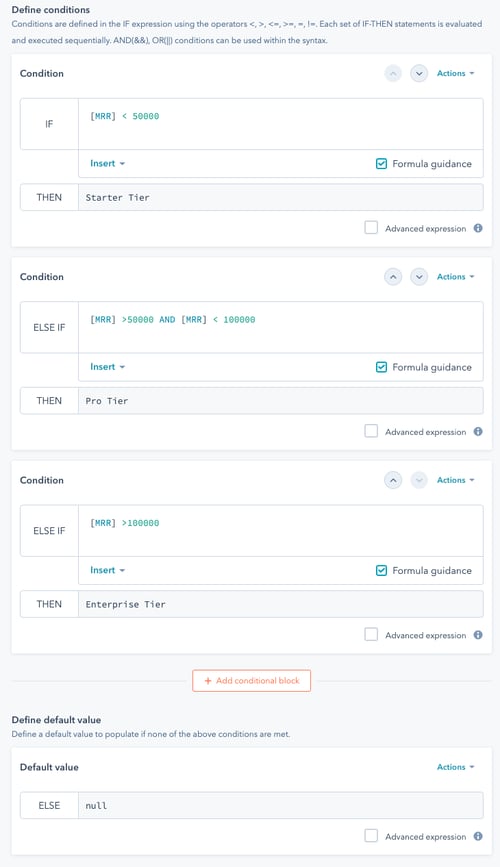
Filter
Avgrens dataene ytterligere ved å legge til filtre i feltene.
Slik legger du til et filter:
- Gå til fanen Filtre.
- Klikk og dra felt fra venstre sidepanel.
- Klikk på et felt for å vise filteralternativene. Velg et filter, og klikk deretter på Bruk.
- Du kan gruppere filtre sammen ved å klikke på et felt og deretter klikke på rullegardinmenyen Gruppe med et annet filter. Velg et annet aktivt filter, og klikk deretter på Bruk.

-
- Du kan endre hvordan filtrene brukes ved å klikke på Inkluder data hvis den samsvarer med rullegardinmenyen:
- Alle filtrene nedenfor: data må oppfylle alle filtrene som er angitt.
- Du kan endre hvordan filtrene brukes ved å klikke på Inkluder data hvis den samsvarer med rullegardinmenyen:
-
-
- Hvilke som helst av filtrene nedenfor: Data kan inkluderes hvis de oppfyller ett eller flere av filtrene som er angitt.
- Egendefinerte filterregler: Skriv dine egne filterregler. Du kan bruke boolske uttrykk som "1 og (2 eller 3)".
-
-
- Hvis du vil dele opp filtrene, klikker du på et filter og deretter på rullegardinmenyen Gruppe med et annet filter. Velg Ingen, og klikk deretter Bruk.
- Når du har konfigurert filtrene, klikker du på Neste.
Anmeldelser
Gå gjennom datasettet før du lagrer det.
- Under Kilder viser du datakildene du har valgt.
- Under Felt viser du feltene i datasettet. Dette inkluderer:
- Felt: navnet på feltet.
- Avledet: om feltet er et standard HubSpot-felt eller et egendefinert beregnet felt.
- Datatype: typen data som finnes i feltet.
- Inndata: feltets uttrykk.
- Kilde: datakilden (f.eks. Kontakter).
- Vis forhåndsvisningen av dataene dine i forhåndsvisningspanelet. Du kan klikke på Vis tabellrelasjoner for å se hvordan dataene er koblet sammen.
- Når du har gjennomgått dataene, lagrer du datasettet ved å klikke på Lagre.
- Skriv inn et navn og en beskrivelse for datasettet i panelet til høyre.
- Klikk på Bruk.
Deretter kommer du til rapportverktøyet der du kan opprette en rapport basert på datasettet ditt.
Se og administrer datasett
På datasettoversikten kan du vise og redigere eksisterende datasett.
- Gå til Rapporter > Databehandling i HubSpot-kontoen, og velg Datasett.
- Du kan filtrere eksisterende datasett ved å bruke filtrene øverst i tabellen.
- Hvis du vil redigere et datasett, holder du markøren over datasettet og klikker deretter på Rediger. Du vil deretter bli ført til datasettdetaljsiden.
- Vis en forhåndsvisning av datasettets data på Forhåndsvisning-fanen.
- På fanen Metadata viser du datakildene og feltene som er inkludert i datasettet. Dette inkluderer:
- Felt: navnet på feltet.
- Avledet: om feltet er et standard HubSpot-felt eller et egendefinert beregnet felt.
- Datatype: typen data som finnes i feltet.
- Inndata: strengen som brukes til å bringe data inn i feltet.
- Kilde: datakilden (f.eks. Kontakter).
- På fanen Rapporter viser du rapportene som er opprettet ved hjelp av datasettet.
-
Fra siden med datasettdetaljer kan du også opprette en ny rapport ved hjelp av datasettet ved å klikke på Bygg rapport.
Opprett en rapport ved hjelp av et datasett
Når et datasett er opprettet, kan du opprette en rapport basert på datasettet enten fra rapportbyggeren eller fra datasettverktøyet.
- Slik oppretter du en rapport fra et datasett:
- Gå til Rapporter > Databehandling i HubSpot-kontoen, og velg Datasett.
- Klikk på navnet på et datasett.
- Klikk på Bygg rapport øverst til høyre.
- Fortsett å bygge rapporten i den egendefinerte rapportbyggeren.
- Slik oppretter du en rapport fra den egendefinerte rapportbyggeren:
- Gå til Rapportering > Rapporter i HubSpot-kontoen din.
- Klikk på Opprett rapport øverst til høyre.
- Velg Tilpasset rapportverktøy.
- Klikk på Datasett-fanen øverst for å vise eksisterende datasett.
- Velg datasettet du vil bruke, og klikk deretter på Neste.
Referanse
Syntaks
I en funksjon kan du bruke data fra egenskaper og felt eller bokstavelige data. Egenskaps- og feltdata vil være dynamiske basert på de enkelte datakildene, mens bokstavelige data er konstante. For eksempel:
2021-03-05er en bokstavelig dato, som er konstant.[CONTACT.createdate]er en egenskapsbasert dato, som er dynamisk for hver kontaktpost.
Funksjoner kan inkludere både bokstavelige og egenskaps-/feltdata, så lenge datatypene er kompatible med funksjonens påkrevde argumenter. For eksempel:
DATEDIFF("MONTH", "2021-01-01", “[CONTACT.createdate]”)
Nedenfor kan du lære om syntaksen for bokstaver og egenskaps-/feltdata, og hvordan de kan inkorporeres i formler.
Bokstavelig syntaks
Bruk bokstavelig talt til å legge til bestemte, statiske tekststrenger, tall, sanne eller usanne verdier og datoer i beregningene.
- String literal: tekst omgitt av anførselstegn. For eksempel,
“My cool string”.
- Tall: tall uten anførselstegn. F.eks.
42. - Boolsk bokstavelig:
trueellerfalse. - Bokstavelig dato: en streng formatert som
"YYY-MM-DD", eller et datotidsstempelnummer (f.eks.1635715904).
Egenskapssyntaks
Egenskapsreferanser lar deg inkludere verdier direkte fra egenskapene til de valgte datakildene. Du trenger ikke å legge til egenskapen som et datasettfelt for å referere til den.
Bruk følgende syntaks når du refererer til egenskaper:
- Referanseuttrykk er alltid omgitt av hakeparenteser (
[og]). - Egenskapsreferanser angir objektet eller hendelsesnavnet, etterfulgt av et punktum og det interne egenskapsnavnet. For eksempel:
[CONTACT.lifecyclestage][COMPANY.name][e_hs_scheduled_email_v2.__hs_event_native_timestamp]
Feltreferansesyntaks
Du kan referere til felt i en formel ved å omgi feltnavnet med hakeparenteser. For eksempel:
-
[Field 1][My awesome custom field]
Du kan referere til felt i formler så lenge formelens operatorer og funksjoner godtar feltets datatype. Hvis du for eksempel oppretter et nytt felt som inneholder en streng, kan du referere til feltet i en funksjon som godtar strenger:
- Hvis felt 1 er
[DEAL.name], inneholder det en strengverdi (avtalens navn). CONCAT([Field 1], "Q4")ville være gyldig fordi den inneholder to strengverdier.CONCAT([DEAL.name], 2012)ville ikke være gyldig fordi den inneholder både en streng og en tallverdi.
Operatører
Du kan bruke operatorer med bokstavelige og egenskaps-/feltverdier, og operatorer evalueres i standard PEMDAS-operasjonsrekkefølgen. Dette gjør at du kan nestoperatorer ved hjelp av parenteser. For eksempel:
- Legge til et tall med en egenskapsreferanse:
1 + [DEAL.amount] - Bruke parenteser til nestingsoperasjoner:
(1 + 2) * (3 + 4)
| Operatør | Beskrivelse | Eksempel på bruk |
|
|
Legg til tall. Returnerer et tall. |
|
|
|
Trekk fra tall. Returnerer et tall. |
|
|
|
Multipliser tall. Returnerer et tall. |
|
|
|
Divider tall. Returnerer et tall. |
|
|
|
Negerer et tall. |
|
|
|
Kontrollerer om begge de to boolske verdiene er sanne. Returnerer en boolsk. |
|
|
|
Kontroller om en av to boolske verdier er sanne. Returnerer en boolsk. |
|
|
|
Negativ en boolsk verdi. Returnerer en annen boolsk verdi. |
|
|
|
Likhetsoperator. Returnerer en boolsk verdi. |
=true= true |
Hvis
IF-logikk er et sett med regler som utføres hvis en bestemt betingelse er oppfylt. Du kan bruke IF-logikk til å differensiere data. Du kan for eksempel bruke IF-logikk til å:
- Beregn forskjellige provisjoner basert på størrelsen på en avtale (dvs. gi en høyere % for en større avtale).
- Sett inn avtaler i nivåer for analyse og handling i rapportene dine.
- Oversett tilbakemeldingssvar til kategorier (f.eks. etikett 1-6 er kritikkverdig).
- Definer kontaktprioritet basert på hvor mange dager de har blitt merket som kundeemne.
ETIKETT
ETIKETTFUNKSJONEN konverterer verdier for opptellingsegenskapsintervaller til brukervennlige verdier. Noen HubSpot-definerte egenskaper, for eksempel eier av tilbud og kontakt, er representert som interne verdier. Dette gjør analysen vanskelig. Når den brukes med HubSpots definerte egenskaper som støtter oversettelse, vil ETIKETTFUNKSJONEN gi oversettelsen basert på portalinnstillinger, ikke brukerinnstillinger. Du kan for eksempel bruke ETIKETTFUNKSJONEN til å:
-
Få tilgang til kontakt- eller avtalestadienavn direkte i felt
LABEL([DEAL.dealstage]) = "Closed Won"(10)
- Referanse HubSpot-eiere etter navn direkte i felt
LABEL([DEAL.hubspot_owner_id]) = "John Smith"
Numeriske funksjoner
| Funksjon | Definisjon | Argumenter | Eksempel på bruk |
|
|
Beregn absoluttverdien til et tall. Returnerer et tall. |
nummer: tallet som skal ta den absolutte verdien av. |
|
|
|
Avrund en desimalverdi opp til nærmeste heltall. Returnerer et tall. |
nummer: nummeret du skal ta taket på. |
|
|
|
Divider et tall, men returner null når divisoren er null. Returnerer et tall. |
utbytte: tallet som skal brukes som utbytte i divisjonsvirksomheten. divisor: tallet som skal brukes som divisor i divisjonsoperasjonen, med null som resulterer i en nullverdi totalt |
|
|
|
Datamaskin Eulers nummer hevet til en verdi. Returnerer et tall. |
eksponent: eksponenten som Eulers tall skal heves til. |
|
|
|
Avrund en desimalverdi ned til nærmeste heltall. Returnerer et tall. |
tall: eksponenten som Eulers tall skal heves til. |
|
|
|
Beregn den naturlige logaritmen til en verdi. Returnerer et tall. |
tall: verdien som skal ta den naturlige logaritmen til. |
|
|
|
Beregn logaritmen til en verdi innenfor en spesifisert base. Returnerer et tall. |
base: basen som skal brukes i logaritmeberegningen av verdien. verdi: tallet som skal ta logaritmen til. |
|
|
|
Øk en basisverdi til en spesifisert effekt. Returnerer et tall. |
base: tallet som skal beregnes kraften til. eksponent: tallet som basen skal heves med. |
|
|
|
Ta kvadratroten av et ikke-negativt tall. Returnerer et tall. |
nummer: tallet som skal ta kvadratroten av. |
|
|
|
Oppbevar numeriske verdier i skuffer med lik bredde. Returnerer nummeret på skuffen som verdien faller i. Hvis returnert verdi er under minimum, returnerer null. Hvis den returnerte verdien er over maksimumsverdien, returneres antall bøtter +1. |
verdi: tallet som skal beregnes i avfallsbeholdernummeret. minValue: minimumsverdien for å starte binering fra. maxValue: den maksimale verdien til bin til. bucketCount: ønsket antall like brede skuffer til bin-verdier mellom minValue og maxValue. |
|
Strengfunksjoner
| Funksjon | Definisjon | Argumenter | Eksempel på bruk |
|
|
Finn ut om en streng inneholder en substring som skiller mellom store og små bokstaver. Returnerer en boolsk verdi. |
string: strengverdien som skal testes. delstreng: verdien som skal kontrolleres på innsiden av strengen. |
|
|
|
Sammenkoble to strenger. Returnerer en streng. |
string1: strengverdien som string2 skal legges til. string2: strengverdien som skal legges til i string1. |
|
|
|
Beregn lengden på en streng. Returnerer et tall. |
streng: strengverdien som skal beregnes lengden på. |
|
|
|
Fjern ledertall og etterfølgende mellomrom fra en streng. Returnerer en streng. |
streng: strengverdien du vil trimme mellomrom fra. |
|
Datofunksjoner
| Funksjon | Definisjon | Argumenter | Eksempel på bruk |
|
|
Opprett en datoverdi fra års-, måneds- og dagdeler. Returnerer en dato. |
år: året som er en del av ønsket dato. måned: månedsdelen av ønsket dato. dag: dagdelen av ønsket dato. |
|
|
|
Returner antall tidsenheter mellom den første datoverdien og den andre for en spesifisert tidsenhet. Returnerer et tall. |
datePart: enheten for år, kvartal, måned, uke eller dag som skal brukes i differanseberegningen. date1: startdatoverdien som skal trekkes fra date2. dato2: sluttdatoverdien som dato1 vil bli trukket fra. |
|
|
|
Trekk ut år, kvartal, måned, uke eller dag fra en datoverdi. Returnerer et tall. |
datePart: enheten for år, kvartal, måned, uke eller dag som skal trekkes ut. dato: datoverdien som en datodel skal trekkes ut fra. |
|
|
|
Avkort en datoverdi til år, kvartal, måned, uke eller dag. |
datePart: enheten for år, kvartal, måned, uke eller dag som skal avkortes til. dato: datoverdien som skal avkortes. |
|
|
|
Opprett en tidsstempelverdi fra år, måned, dag, time, minutt og andre deler. Returnerer en datotidsverdi. |
år: året som er en del av ønsket dato. måned: månedsdelen av ønsket dato. dag: dagen en del av den ønskede dag. |
|
|
|
Beregn ukenummeret innen ett år for en dato. Returnerer et tall. |
dato: datotidsverdien som skal brukes til å beregne ukenummeret i løpet av ett år. |
|
|
|
Returnerer gjeldende klokkeslett basert på din kontos tidssone. Returnerer en datotidsverdi. |
|
|
|
|
Returnerer antall ukedager (mandag - fredag) mellom to datoer. |
value1: startdatotidsverdien. verdi 2: sluttdatotidsverdien. |
|